Final Cut Pro – Benutzerhandbuch
- Willkommen
-
- Neue Funktionen in Final Cut Pro 10.6.2
- Neue Funktionen in Final Cut Pro 10.6
- Neue Funktionen in Final Cut Pro 10.5.3
- Neue Funktionen in Final Cut Pro 10.5
- Neue Funktionen in Final Cut Pro 10.4.9
- Neue Funktionen in Final Cut Pro 10.4.7
- Neue Funktionen in Final Cut Pro 10.4.6
- Neue Funktionen in Final Cut Pro 10.4.4
- Neue Funktionen in Final Cut Pro 10.4.1
- Neue Funktionen in Final Cut Pro 10.4
- Neue Funktionen in Final Cut Pro 10.3
- Neue Funktionen in Final Cut Pro 10.2
- Neue Funktionen in Final Cut Pro 10.1.2
- Neue Funktionen in Final Cut Pro 10.1
- Neue Funktionen in Final Cut Pro 10.0.6
- Neue Funktionen in Final Cut Pro 10.0.3
- Neue Funktionen in Final Cut Pro 10.0.1
-
-
- Wiedergabe – Einführung
- Wiedergeben von Medien
- Überfliegen von Medien
- Wiedergeben von Medien im Ereignis-Viewer
- Vergleichen von zwei Videobildern
- Wiedergeben von Medien auf einem externen Display
- Steuern der Wiedergabequalität
- Anzeigen von Überlagerungen im Viewer
- Rendern im Hintergrund
- Wiedergeben von Slow-Motion-Clips
-
-
- Schneiden – Einführung
-
- Erstellen eines neuen Projekts
- Öffnen und Schließen von Projekten
- Ändern der Einstellungen eines Projekts
- Erstellen von quadratischen oder vertikalen Versionen eines Projekts
- Final Cut Pro-Projekteinstellungen
- Sichern und Erstellen von Backups der Projekte
- Kopieren eines Projekts auf einen anderen Mac
-
- Hinzufügen von Clips – Einführung
- Bewegen von Clips in die Timeline
- Anhängen von Clips an das Projekt
- Einfügen von Clips
- Verbinden von Clips
- Überschreiben von Clips
- Ersetzen von Clips
- Hinzufügen von Standbildern
- Erstellen von Standbildern
- Ausschließliches Hinzufügen der Video- oder Audioteile eines Clips
- Entfernen von Clips aus Projekten
- Auf „Solo“ setzen oder Deaktivieren von Clips
- Suchen des Quellenclips eines Projektclips
- Anordnen von Clips in der Timeline
- Korrigieren von verwackeltem Videomaterial
-
- Effekte – Einführung
-
- Übergänge – Einführung
- Erstellen von Übergängen
- Hinzufügen von Übergängen
- Standardübergang festlegen
- Entfernen von Übergängen
- Anpassen von Übergängen in der Timeline
- Anpassen von Übergängen im Informationsfenster und im Viewer
- Jump Cuts mit dem Übergang „Fließen“ zusammenführen
- Anpassen von Übergängen mit mehreren Bildern
- Anpassen von Übergängen in Motion
-
- Integrierte Effekte – Einführung
- Vergrößern, Verkleinern, Bewegen und Drehen von Clips
- Automatisches Anpassen von Bildinhalten mit „Intelligent Anpassen“
- Trimmen der Ränder eines Videobilds
- Beschneiden von Clips
- Schwenken und Zoomen in Clips
- Ändern der Clipperspektive
- Arbeiten mit integrierten Effekten
- Entfernen von integrierten Effekten
-
- Clipeffekte – Einführung
- Hinzufügen von Videoeffekten
- Hinzufügen von Standardvideoeffekten
- Anpassen von Effekten
- Ändern der Reihenfolge von Clipeffekten
- Kopieren von Effekten zwischen Clips
- Sichern von Voreinstellungen für Videoeffekte
- Kopieren und Einsetzen von Keyframes
- Reduzieren des Videorauschens
- Entfernen oder Deaktivieren von Effekten
- Ändern von Effekten in Motion
-
-
- Untertitel – Einführung
- Ablauf für Untertitel
- Erstellen von Untertiteln
- Importieren von Untertiteln
- Ein- oder Ausblenden von Untertiteln
- Bearbeiten des Untertiteltexts
- Anpassen und Anordnen von Untertiteln
- Formatieren von Untertiteltext
- Erstellen von Untertiteln in mehreren Sprachen
- Konvertieren von Untertiteln in ein anderes Format
- Exportieren von Untertiteln
-
- Multicam-Bearbeitung – Einführung
- Multicam-Bearbeitung – Arbeitsablauf
- Importieren von Medien für Multicam-Schnitte
- Hinzufügen von Kameranamen und -winkeln
- Erstellen von Multicam-Clips
- Schneiden und Wechseln von Kamerawinkeln
- Synchronisieren und Anpassen von Kamerawinkeln
- Bearbeiten von Multicam-Clips
- Multicam-Bearbeitung – Tipps
- Hinzufügen von Handlungen
- Verwenden des Präzisionseditors
-
- Zeitliches Ändern von Clips – Einführung
- Ändern des Abspieltempos von Clips
- Erstellen von variablen Tempoeffekten
- Hinzufügen von Tempoübergängen
- Umkehren oder Zurückspulen von Clips
- Erstellen sofortiger Wiederholungen (Instant Replays)
- Beschleunigen der Clipwiedergabe mit Jump Cuts
- Erstellen von Haltesegmenten
- Zurücksetzen von Tempowechseln
- Anpassen von Bildgrößen und Bildraten
- Verwenden von XML zum Übertragen von Projekten
-
- 360-Grad-Video – Einführung
- Importieren von 360-Grad-Video
- Einstellungen für 360-Grad-Video
- Erstellen von 360°-Projekten
- Anzeigen von und Navigieren in 360-Grad-Video
- Hinzufügen von 360-Grad-Clips zu Standardprojekten
- Hinzufügen des Effekts „360-Grad-Patch“
- Hinzufügen des Effekts „Tiny Planet“
- Teilen von 360-Grad-Clips und -Projekten
- 360-Grad-Video – Tipps
-
-
- Verfolgung von Objekten – Einführung
- Funktionsweise der Objektverfolgung
- Verknüpfen eines Effektes mit einem Objekt in Bewegung
- Verfolgen eines Bildes oder eines anderen Clips mit einem Objekt in Bewegung
- Versetzen der Position eines Tracking-Effektes
- Anpassen der Objektverfolgung
- Ändern der Analysemethode für das Tracking
- Manuelles Erstellen von Motion-Tracks
-
- Teilen von Projekten – Einführung
- Teilen für Apple-Geräte
- Teilen im Internet
- Erstellen von optischen Medien und Image-Dateien
- Teilen per E-Mail
- Stapelfreigabe
- Teilen mit Compressor
- Erstellen von Zielorten zum Teilen
- Ändern von Metadaten für geteilte Objekte
- Anzeigen des Status von geteilten Objekten
-
- Medienverwaltung – Einführung
-
- Anzeigen von Clipinformationen
- Überschreiben der Metadaten eines Clips
- Suchen von Ausgangsmediendateien
- Erneutes Verknüpfen von Clips mit Mediendateien
- Zusammenlegen von Projekten und Mediatheken
- Erstellen von Sicherungskopien von Projekten und Mediatheken
- Erstellen von optimierten Medien und Proxy-Dateien
- Erstellen eines reinen Proxy-Projekts
- Verwalten von Renderdateien
- Anzeigen von Hintergrundaktionen
- Erstellen von Kamera-Archiven
- Glossar
- Copyright

Einführung zur Medienverwaltung in Final Cut Pro
Final Cut Pro stellt dir flexible und leistungsfähige Werkzeuge zum Verwalten deiner Mediendateien zur Verfügung.
Wenn du Final Cut Pro zum ersten Mal öffnest, wird automatisch eine Mediatheksdatei im Ordner „Filme“ erstellt. Du kannst Medien in die Mediatheksdatei importieren oder mit Final Cut Pro auf die Dateien an anderen Speicherorten zugreifen. Final Cut Pro erfasst in der Mediatheksdatenbank die von dir vorgenommenen Schnitte und die zugehörigen Metadaten sowie all deine Ereignisse, Projekte und Clips (und ggf. auch optimierte und gerenderte Mediendateien). Außerdem werden in der Mediatheksdatenbank auch alle Ausgangsmediendateien (Video- und Audiodateien und Standbilder) zusammen mit der Angabe erfasst, ob diese in der Final Cut Pro-Mediatheksdatei oder an anderen Speicherorten gesichert sind. Wenn die Mediathek im Laufe der Zeit immer größer wird, kannst du Clips, Ereignisse und Projekte zur besseren Übersicht umbenennen, kopieren, verschieben und löschen.
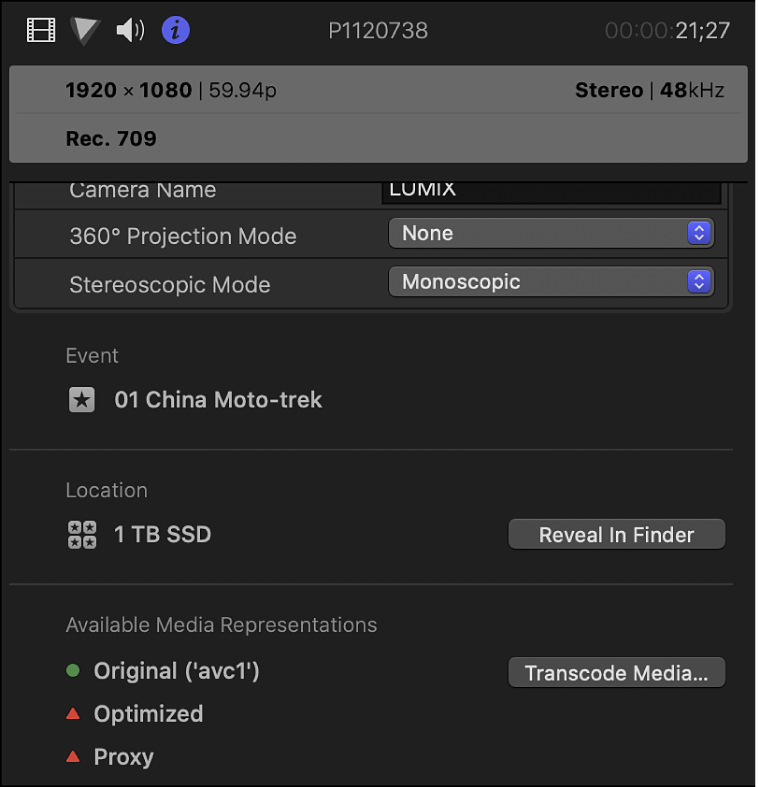
Du kannst mehrere Mediatheken und Ereignisse verwenden, um Medien und Projekte gemäß deinem Arbeitsablauf zu strukturieren. Das Kopieren oder Bewegen von Ereignissen ist beispielsweise nützlich, wenn du an einem Projekt auf einem anderen Mac mit einer Installation von Final Cut Pro arbeiten oder Speicherplatz freigeben möchtest. Verwende andere Werkzeuge zur Medienverwaltung wie den Befehl zum Zusammenlegen, um Sicherungen zu erstellen und geteilten Speicher zu verwalten.
Im Rahmen der Medienverwaltung fallen gewöhnlich die folgenden Aufgaben an:
Umcodieren der Ausgangsmediendateien in optimierte oder Proxy-Formate von hoher Qualität, mit denen sich problemlos arbeiten lässt. Weitere Informationen hierzu findest du unter Erstellen von optimierten Medien und Proxy-Dateien in Final Cut Pro.
Erstellen von Backups deiner Arbeit. Weitere Informationen hierzu findest du unter Erstellen von Sicherungskopien von Projekten und Mediatheken in Final Cut Pro.
Zusammenlegen von Ausgangsmediendateien an einem Speicherort. Weitere Informationen hierzu findest du unter Zusammenlegen von Projekten und Mediatheken in Final Cut Pro.
Suchen von Ausgangsmediendateien. Weitere Informationen hierzu findest du unter Suchen von Ausgangsmediendateien in Final Cut Pro.
Erneutes Verknüpfen von Clips mit Mediendateien. Weitere Informationen hierzu findest du unter Erneutes Verknüpfen von Clips mit Mediendateien in Final Cut Pro.
Verwalten mehrerer Mediatheken (einschließlich Kopieren und Bewegen von Objekten zwischen Mediatheken). Weitere Informationen hierzu findest du unter Einführung zum Verwalten von Mediatheken in Final Cut Pro.
Erstellen von Kamera-Archiven zum Sichern des Inhalts deiner Kamera oder deines Camcorders als sofort verfügbare Sicherungskopien (Backups) auf einem beliebigen Computer. Weitere Informationen hierzu findest du unter Erstellen von Kamera-Archiven in Final Cut Pro.
Importieren von Medien von Kameras, externen Speichergeräten oder anderen Geräten, die für die Medienverwaltung in Betracht kommen. Weitere Informationen hierzu findest du unter Einführung zum Importieren von Medien in Final Cut Pro.
Dieses Handbuch laden: Apple Books